Mac苹果电脑如何录制屏幕
mac苹果电脑上的播放软件在播放视频时,怎么捕捉屏幕及录屏呢,下面一起来看看。
具体如下:
1. 第一步,点击桌面左侧的launchpad,然后再点击这个播放器打开;
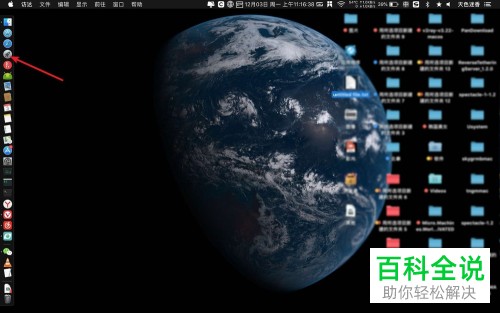
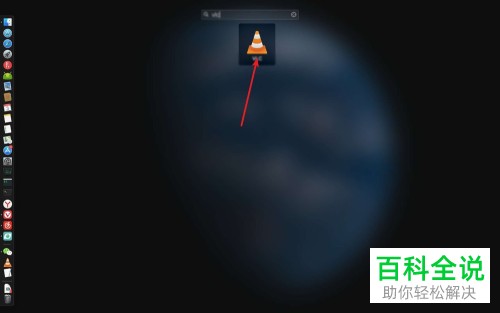
2. 打开播放器后,点击如下图的打开媒体,然后在弹窗中点击捕获。

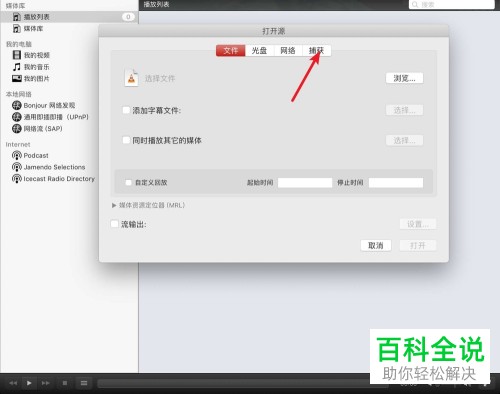
3. 接下来,点击输入设备并选屏幕。
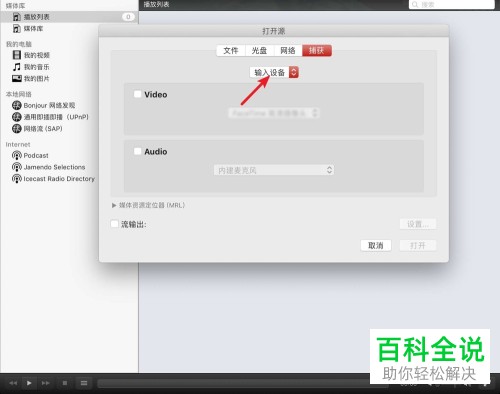

4. 将帧数调整为15或30,并勾选上【流输出】。


5. 然后点击右下角的设置,在弹出的窗口中,在转码选项的【视频】前打勾。


6. 将视频的格式选择成MP4,然后点击浏览选择文件保存的位置。
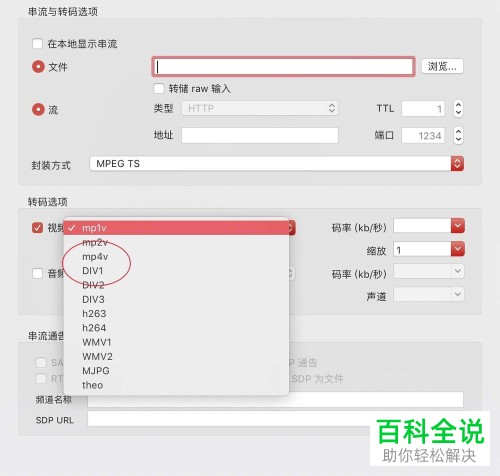

7. 点击保存后,再点击打开就开始录屏了。


8. 然后将软件拖到最底下,进行最小化。


9. 如果要停止录屏,点击文件,点击转换/串流。


10. 然后点击浏览,选择保存录屏视频的位置即可;



以上就是在mac苹果电脑上录屏的方法了。
赞 (0)

